Excel 2016数据验证限制数据为整数且大于0
1、步骤一
选中要设置的区域,切换至【数据】选项卡,单击【数据验证】按钮,如下图所示。
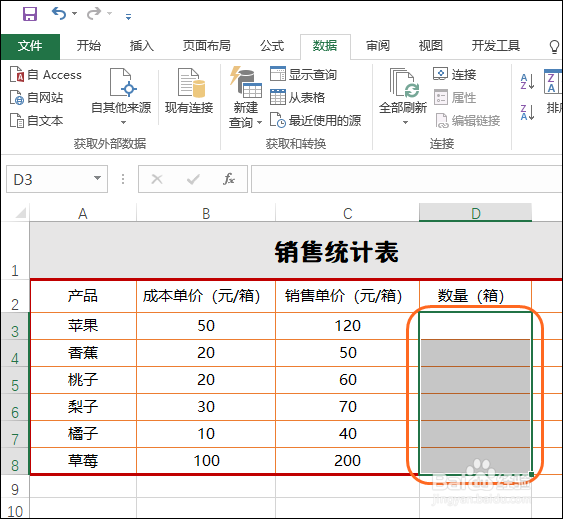

2、步骤二
打开【数据验证】对话框,切换至【设置】选项卡,单击【允许】右侧的按钮,在展开的列表中单击【整数】,如下图所示。
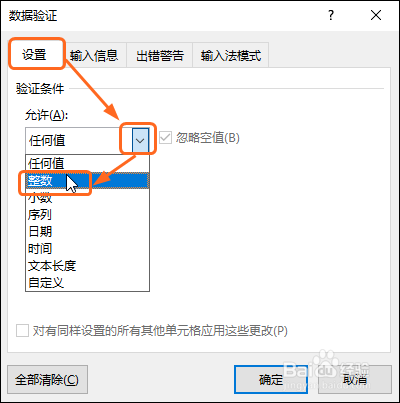
3、步骤三
单击【数据】右侧的按钮,在展开的列表中单击【大于】,如下图所示。
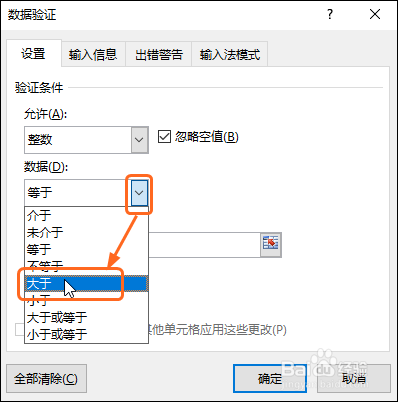
4、步骤四
在【最小值】文本框中输入【0】,单击【确定】按钮,如下图所示。
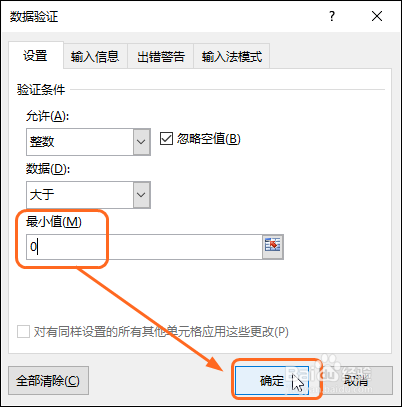
5、步骤五
在设置的区域中输入数值,当输入的数字小于0或者等于0时,都将弹出提示框,提示输入错误,需要重新输入,如下图所示。
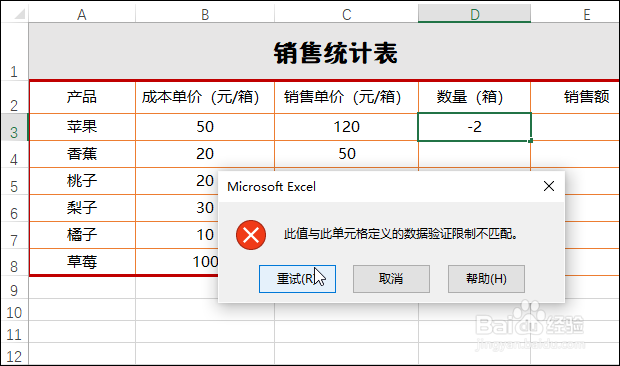
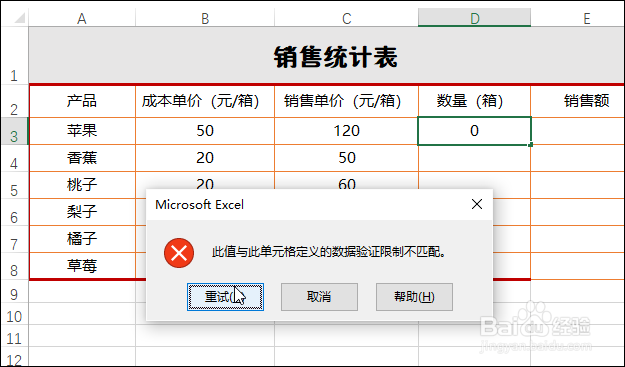
6、步骤六
当输入的数据大于0但为小数时,也还是会弹出提示框输入错误,只有输入大于0的整数,才会正确显示,如下图所示。
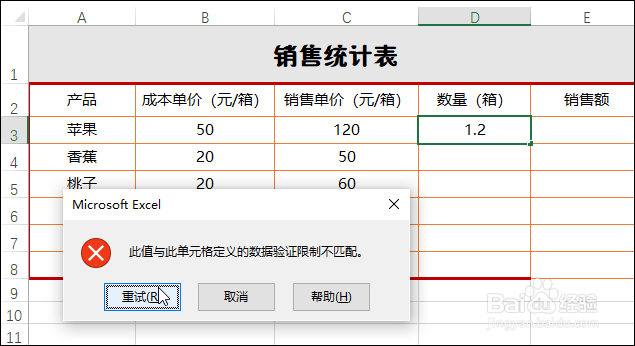

声明:本网站引用、摘录或转载内容仅供网站访问者交流或参考,不代表本站立场,如存在版权或非法内容,请联系站长删除,联系邮箱:site.kefu@qq.com。
阅读量:169
阅读量:168
阅读量:175
阅读量:192
阅读量:147